Win10系統(tǒng)找回此電腦圖標(biāo)的方法
Win10系統(tǒng)是當(dāng)前非常流行的一款電腦操作系統(tǒng),也是目前使用人群最多的一款操作系統(tǒng)。該系統(tǒng)比起以往的操作系統(tǒng)來(lái)說(shuō),具有更強(qiáng)的穩(wěn)定性和安全性。在操作電腦系統(tǒng)的過(guò)程中,有時(shí)候我們可能會(huì)發(fā)現(xiàn)電腦桌面上找不到此電腦的圖標(biāo)了,這會(huì)給我們操作電腦系統(tǒng)帶來(lái)不便,所以我們很有必要掌握找回此電腦圖標(biāo)的方法。但是有很多小伙伴剛剛開(kāi)始使用這個(gè)版本的操作系統(tǒng),還不知道怎么對(duì)其操作。那么接下來(lái)小編就給大家詳細(xì)介紹一下Win10系統(tǒng)找回此電腦圖標(biāo)的具體操作方法,有需要的朋友可以看一看。

1.首先在電腦桌面的空白處右擊鼠標(biāo),界面上會(huì)出現(xiàn)一個(gè)下拉框,我們?cè)谙吕蛑羞x擇“個(gè)性化”選項(xiàng)。
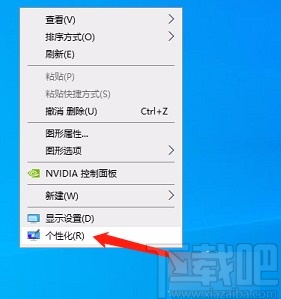
2.然后界面上就會(huì)彈出一個(gè)個(gè)性化頁(yè)面,我們?cè)陧?yè)面左側(cè)找到“主題”選項(xiàng),點(diǎn)擊該選項(xiàng)再進(jìn)行下一步操作。
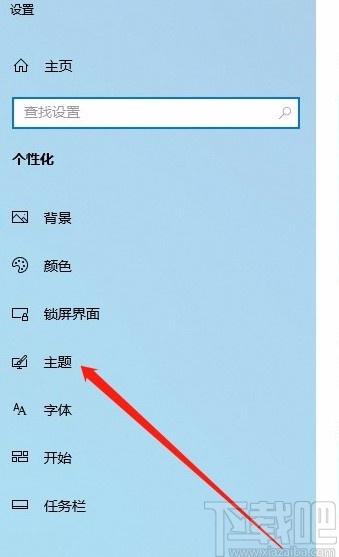
3.接著在界面右側(cè)找到“桌面圖標(biāo)設(shè)置”選項(xiàng),我們點(diǎn)擊該選項(xiàng),界面上就會(huì)出現(xiàn)一個(gè)桌面圖標(biāo)設(shè)置窗口。
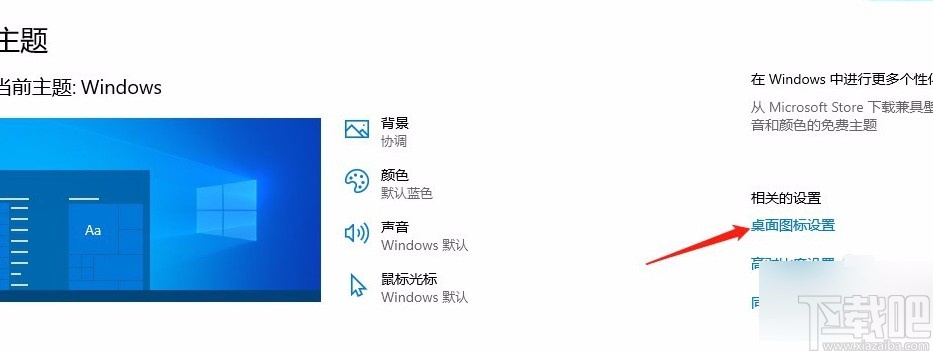
4.接下來(lái)在桌面圖標(biāo)設(shè)置窗口中,我們找到“計(jì)算機(jī)”選項(xiàng),點(diǎn)擊該選項(xiàng)使其前面的小方框中打勾。

5.完成以上所有步驟后,我們?cè)诖翱诘撞空业健按_定”按鈕,點(diǎn)擊該按鈕就可以找回此電腦圖標(biāo)了。
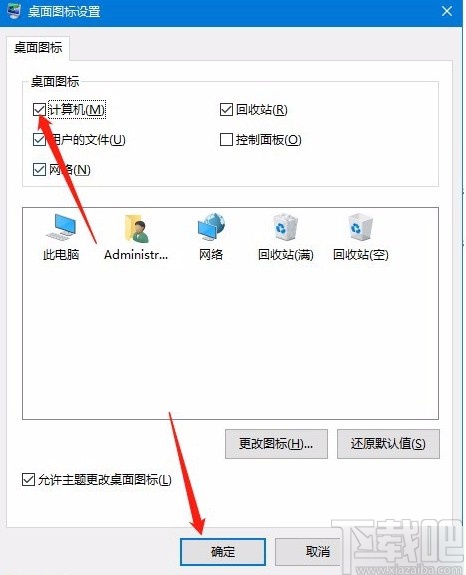
以上就是小編給大家整理的Win10系統(tǒng)找回此電腦圖標(biāo)的具體操作方法,方法簡(jiǎn)單易懂,有需要的朋友可以看一看,希望這篇教程對(duì)大家有所幫助。
相關(guān)文章:
1. ThinkPad S2 2018筆記本怎么安裝win10系統(tǒng) 安裝win10系統(tǒng)操作說(shuō)明2. Win10系統(tǒng)重置系統(tǒng)的方法3. 如何純凈安裝win10系統(tǒng)?uefi模式下純凈安裝win10系統(tǒng)圖文教程4. win10系統(tǒng)排行榜5. Win10系統(tǒng)360瀏覽器搜索引擎被劫持解決方法 6. Win10系統(tǒng)下網(wǎng)頁(yè)文字重疊在一起怎么辦?7. Win10系統(tǒng)微軟輸入法怎么卸載?Win10自帶輸入法如何卸載?8. win10系統(tǒng)去掉文件夾右上角藍(lán)色箭頭的方法9. Win10系統(tǒng)日歷中的提醒事件怎么關(guān)閉?10. win10系統(tǒng)如何安裝?win10激活密鑰分享及安裝教程

 網(wǎng)公網(wǎng)安備
網(wǎng)公網(wǎng)安備